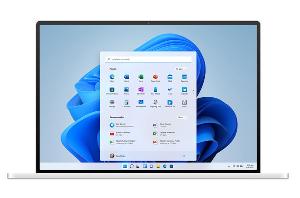Windows 7中快捷方式图标变成通用图标(白色方块)怎么办
最近在使用Windows 7的过程中,我发现一个非常奇怪的问题。某些应用程序的快捷方式图标变成了Windows通用图标,但是看这些快捷方式的属性,其中指定的图标内容是完全正确的,只不过无法显示出来:

这种问题出现在桌面和开始菜单,以及锁定到任务栏上的程序中。而且以上图的内容为例,关联的文件类型的图标完全正确,但程序本身的相关图标都无法显示。怀疑可能是图标缓存出错的缘故。从Windows Vista开始,Windows的图标缓存是独立于文件缩略图缓存单独存储成文件的,该文件是%userprofile%appdatalocaliconcache.db。也就是C:Users用户名AppDataLocaliconcach.db

因此我们只要将该文件删除即可(这个文件通常是隐藏的,可以在“工具-文件夹选项-查看”里去掉“隐藏受保护的系统文件”和“显示隐藏的文件、文件夹和驱动器”前面的钩)。


但因为在Windows外壳(explorer.exe)运行的过程中,该文件会被锁定,无法删除,因此下列操作需要在命令行下进行:
1.同时按下Ctrl+Alt+Del打开资源管理器,切换到“进程”选项卡。
2.在找到的每个explorer.exe进程上点击鼠标右键,选择“结束进程”,最终Windows任务栏和桌面图标将全部消失。

3.在任务管理器的“文件”菜单下单击“新建任务”,输入“cmd”并按下回车,打开命令行窗口。


4.输入“CD /d %userprofile%AppDataLocal”并按下回车。

5.输入“DEL IconCache.db /a”并按下回车。

6.关闭命令行窗口。
7.再次从“文件”菜单下单击“新建任务”,输入“explorer.exe”并按下回车,Windows任务栏将重新出现。

至此,开始菜单中出错的图标将恢复正常显示。但锁定到任务栏上的图标将变成一个白色的方块。此时,只需要在这样的图标上单击鼠标右键,选择“将此程序从任务栏解锁”,然后重新从开始菜单或其他位置找到该快捷方式对应的主文件,并将其拖动到任务栏上即可.

相关推荐
- 【windows】 win11最新版本号是多少 01-10
- 【windows】 windows设置在哪 10-31
- 【windows】 win11微信怎么清理内存 05-31
- 【windows】 win10微信怎么清理内存 05-31
- 【windows】 win11怎么拍照录像呢 05-30
- 【windows】 电脑怎么拍照Windows10 05-30
- 【windows】 注册表怎么打开 05-29
- 【windows】 查看电脑配置的cmd命令是什么 05-28
- 【windows】 win11注册表怎么打开 05-27
- 【windows】 查看电脑配置在哪里找 05-26
本周热门
-
注册表怎么打开 2022/05/29
-
出现windows\system32\config\system问题会怎么样 2016/07/20
-
Windows11IE浏览器怎么打开 2021/06/25
-
Windows 8.1预览版首测 2013/07/01
-
Surface Pro3如何禁用Windows按钮? 2014/10/02
-
windows利用putty上传文件 2013/11/13
-
telnet端口不通怎么解决 2020/05/15
-
七款免费的Windows服务器管理工具 2014/03/03
本月热门
-
telnet端口不通怎么解决 2020/05/15
-
注册表怎么打开 2022/05/29
-
telnet命令怎么用 2020/05/15
-
最右纸飞机怎么看附近的人 2020/03/13
-
win10麦克风已经调最大怎么声音还是很小 2020/03/14
-
win10怎么进入PE界面 2020/03/06
-
win10便签在哪 2020/03/16
-
任务栏总是卡死是什么原因 2022/04/11
-
win11最新版本号是多少 2024/01/10
-
Windows11黑屏只有鼠标怎么办 2021/07/20